১. নতুন একটি এমেজ তৈরি করতে হবে, কিছুটা বড় আকারের। File -> New -> Preset থেকে Default Photoshop Size -> OK
২. বাম পাশের টুলবার থেকে T চিহ্নিত বাটনে ক্লিক করে চেপে ধরে Horizontal Type Tool সেলেক্ট করতে হবে।
৩. এবার সাদা পৃষ্ঠাটিতে ক্লিক করে টাইপ করতে হবে; যেমন – ‘80’ (font : ‘arial black’; font size : 48 pt; font colour : #096a04) (দেখুন ডানে লেয়ার প্লেটে একটি টেক্সট লেয়ার তৈরী হয়েছে। যদি লেয়ার প্লেট দেখা না যায় কী-বোর্ড থেকে ‘F7’ চাপুন।)

৪. Ctrl চেপে ধরে T তে চাপ দিতে হবে। একে ‘Free Transform’ বলে।
৫. লেখাটি একটি চারকোনা বক্সে আবর্তিত হবে। বক্সটিতে মোট ৬টি ছোট বক্স দেখা যাবে। সেই ছোট বক্সগুলোতে মাউস নিলে মাউস পয়েন্টার পরবর্তীত হবে। তখন মাউসে ক্লিক করে চেপে ধরে ড্রাগ (টান) করতে হবে। লেখাটি বড়/ছোট হবে। কাজ শেষে এন্টার বোতামে চাপুন। চেষ্টা করুন।
৬. লেখাটি পৃষ্ঠাটির উপরে সরিয়ে নিন। যেন নিচে পর্যাপ্ত যায়গা থাকে।
৭. টেক্সট লেয়ারটিকে ডুপ্লিকেট করতে হবে। টেক্সট লেয়ারটি সেলেক্ট করে layer > duplicate layer > ok
৮. দেখুন লেয়ার প্লেটে টেক্সট এর জন্য মোট দুইটি লেয়ার তৈরী হয়েছে। এবার নিচের টেক্সট লেয়ারটি সেলেক্ট করুন।
৯. কী-বোর্ড থেকে shift+down arrow key চাপুন। চাপতে থাকুন যতক্ষন না লেখাটি অপর লেখাটি থেকে কিছুটা নিচে নেমে আসে। ছবি দেখুন । 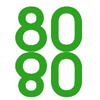
১০. এবার edit > transform > flip vertical করুন।
১১.নিচের টেক্সট লেয়ার সেলেক্ট করে মাউসের ডান বোতাম চেপে rasterize layer করুন।
১২. অপাসিটি 50% অথবা 32% (আপনার পছন্দ অনুযায়ী)করুন। লেয়ার প্লেটের উপরের ডান দিকে রয়েছে।
১৩. এখন rectangular marquee টুলটে সেলেক্ট করুন টুলবার থেকে।
১৪. টুলটি দিয়ে টেক্সটির অর্ধেক অংশ সেলেক করুন। ক্লিক করে চেপে ধরে ড্রাগ করুন এবং ছাড়ুন।
১৫. Select -> Feather -> 40px অথবা 15px করুন -> OK করুন।
১৬. এবার delete বোতামে চাপুন একবার, দুইবার, তিনবার (আপনার পছন্দ অনুযায়ী চাপুন।)
১৭. Ctrl + D চাপুন। ছবি দেখুন 
১৮. কাজ শেষ। এবার এক্সাম্পলটি দেখুন। ইচছা করলে Edit -> Transform -> Perspective এর সাহায্য আরেকটু সুন্দর করে নিতে পারেন।
অনুবাদ ও আইডিয়া : এলিন (এডমিন)
উৎস : ইন্টারনেট ২০০৮



Like it
Thanks @Sajal Jahan.